どうもDRONE WALKER(ドローンウォーカー)編集長の吉武穂高です。
今回は、動画編集ソフト「Movavi Video Editor」を使ってみましたので、紹介していきます。
「Movavi Video Editor」
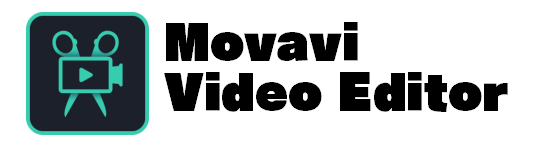
| サービス名 | Movavi Video Editor |
|---|---|
| 機能 | 動画編集ソフト |
| 対応 | Windows・Mac対応 |
| どんな人におすすめ? | 動画編集初心者向け |
| 価格 | 4700~9900円(プランによる) |
| 体験版 | あり:透かし、7日間の使用期限、全機能使用可能 |
| URL | https://www.movavi.com/jp/ |
体験版があるので、いきなり有料版を購入するのではなく、一度使い勝手を試してみることをおすすめするぞ!
Movavi Video Editorでできること
- 直感操作で簡単に動画編集可能
- フィルター機能あり
- 動画の手振れ補正機能
- ピクチャーインピクチャー:画面分割可能
- オーディオ録画可能
- オーディオ編集可能
- ウェブカメラキャプチャー可能
直感操作で簡単に動画編集可能
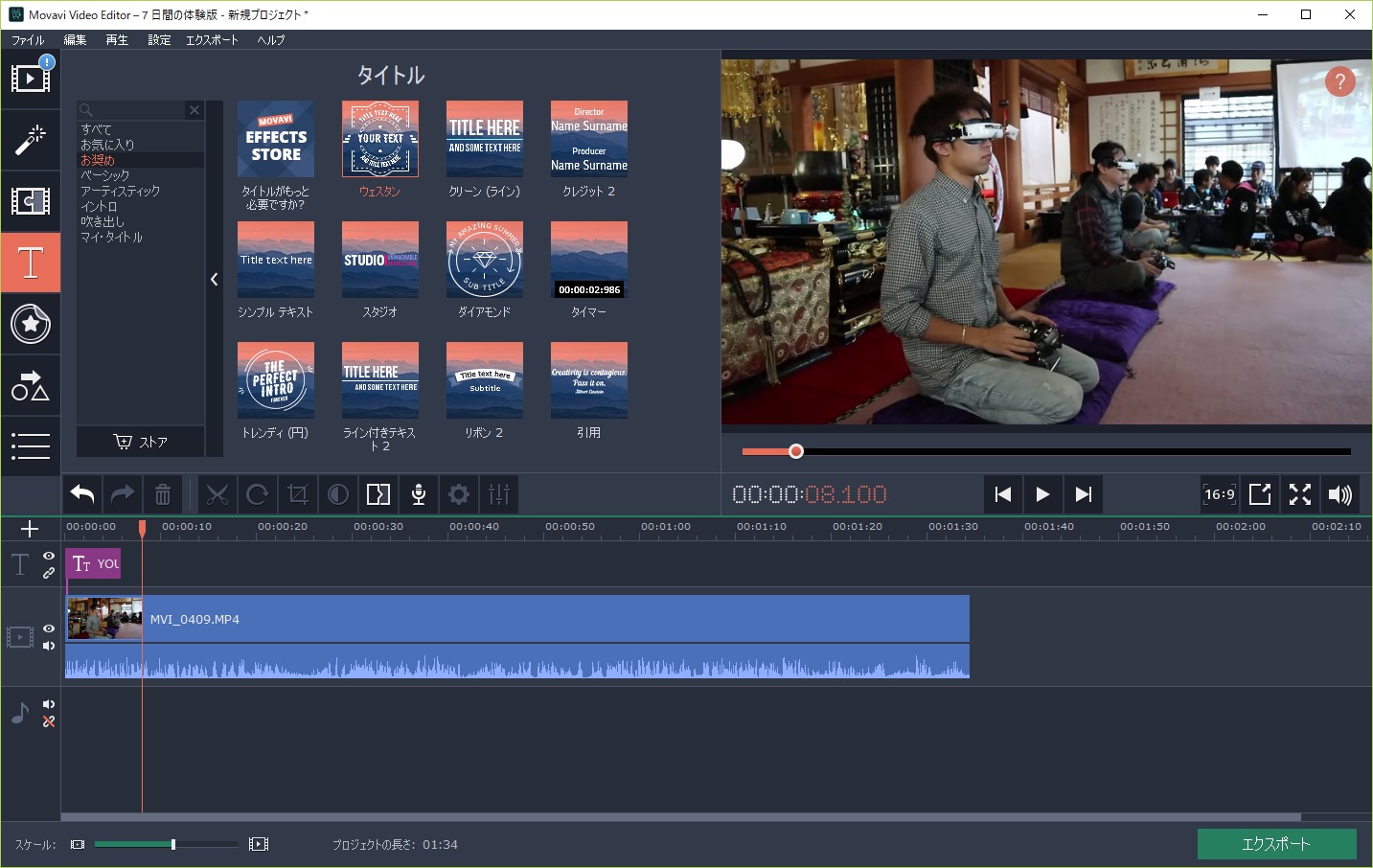
使いやすいインターフェース画面で直感操作で映像編集することができます。
いろいろな映像編集ソフトを使ってみてますが、どの会社でも一定の使いやすさや共通点みたいなものは感じますね。
動画の手振れ補正機能
撮影した映像のブレは映像編集の段階で多少補正することができます。
フィルター
- ガラスモザイク
- シャープ
- ハーフトーン
- ポップアート
- 輝くエッジ
- 古い映画
- 紙飛行機
- 手振れ
- ぼかし
など
タイトル
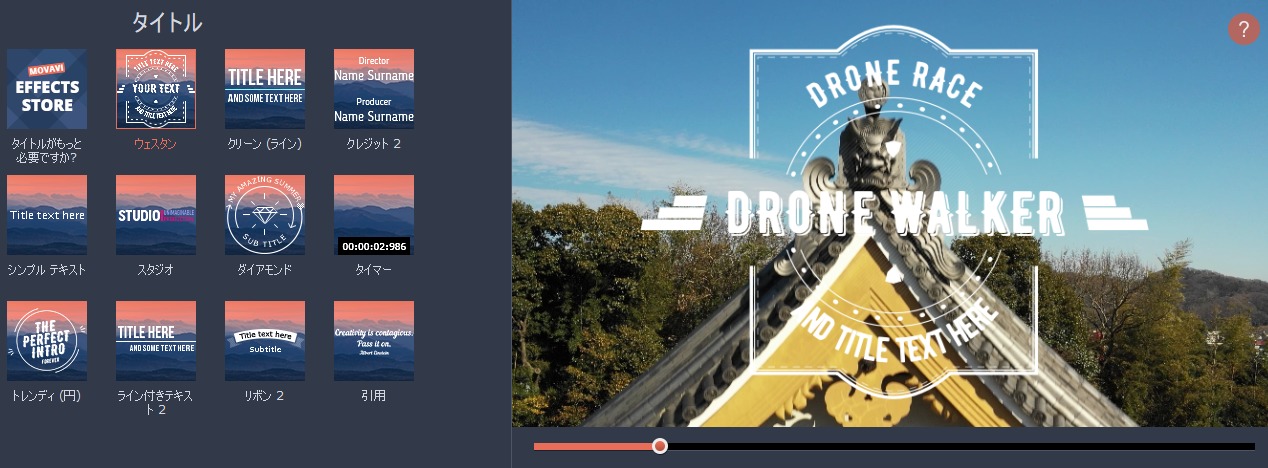
動画のスタートや終わりにお洒落な「タイトル」を挿入することで、導入から視聴者を惹きつけることができます。
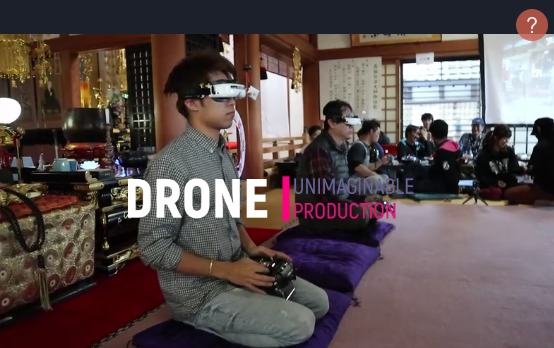
様々なタイトルを簡単に作ることができます。
中の文字は自由に編集することができます。
ピクチャーインピクチャー:画面分割可能

分割画面にして4分割などの映像にすることができます。
オーディオ録画可能
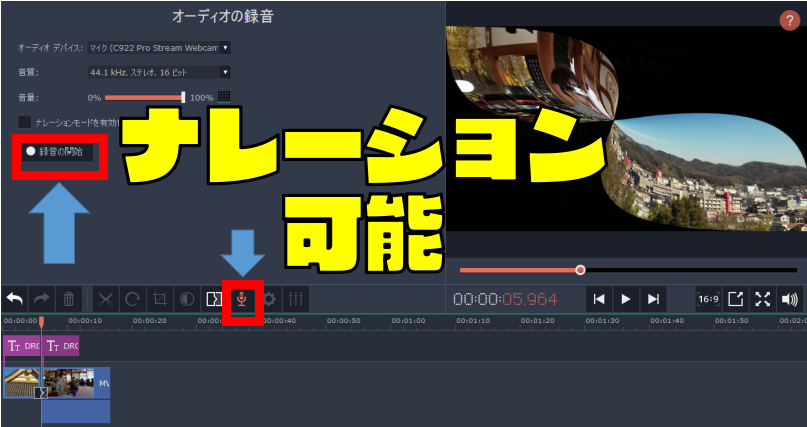
オーディオ編集可能
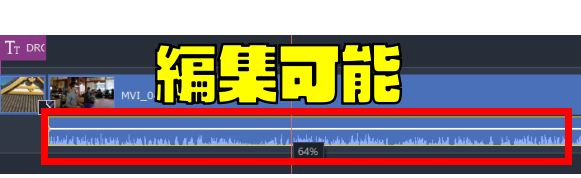
ウェブカメラキャプチャー可能
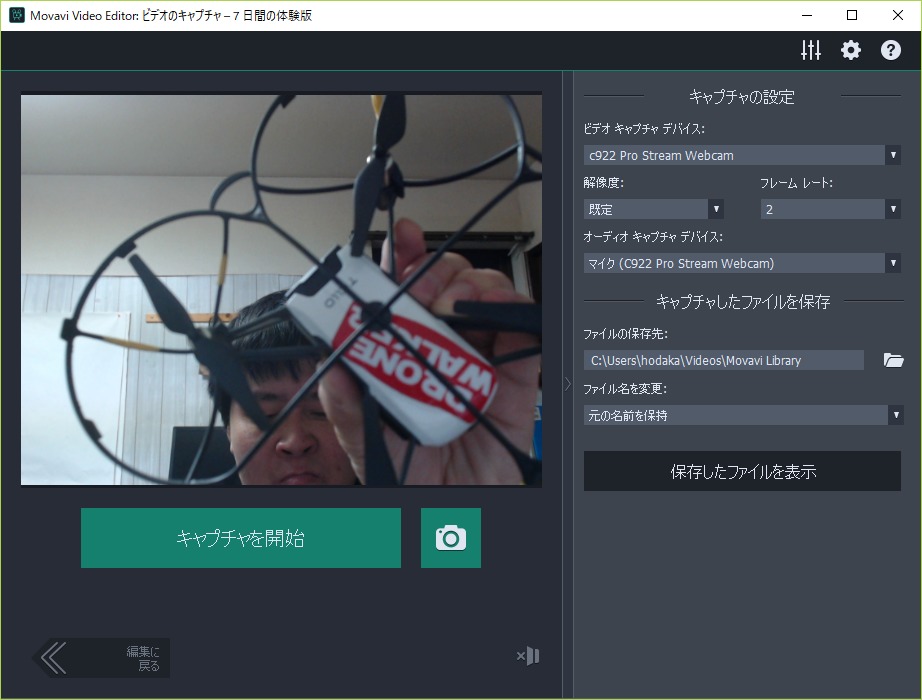
編集画面からウェブカメラを接続して、画面キャプチャーをすることができます。
ゲーム実況などで重宝しそうですね。
ウェブカメラが付いてない場合は別で購入する必要があります。
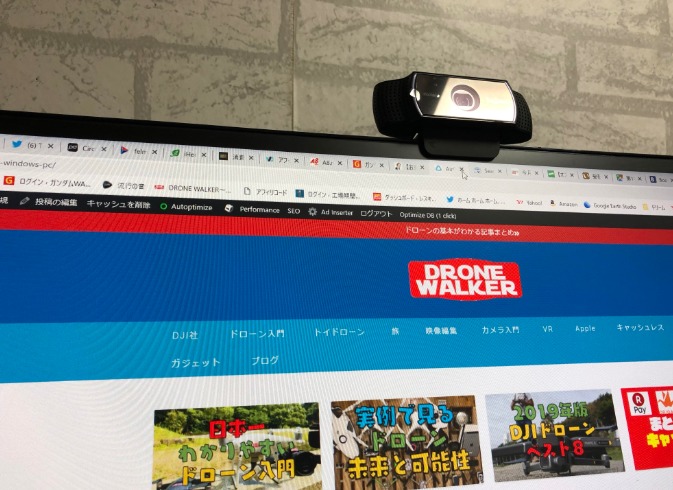
どんな人におすすめなのか?
ゲーム実況におすすめ
ウェブカメラで自撮り撮影や音声収録ができること、クロマキーもできるのでゲーム実況系の動画編集におすすめかと思います。
解説系におすすめ
YouTubeで動画公開するなら、淡々と解説する系の動画ならおすすめです。
ウェディングなどお洒落さやエフェクトに凝りたいなら
ウェディングやお洒落なムービーを作成したい場合は、追加で「MOVAVI EFFECTS STORE」などを購入する必要があります。
動画間のつなぎ目「トランジョン」などあとでプラグインを買い足す幅が広いためです。
実際に動画を作ってみた!
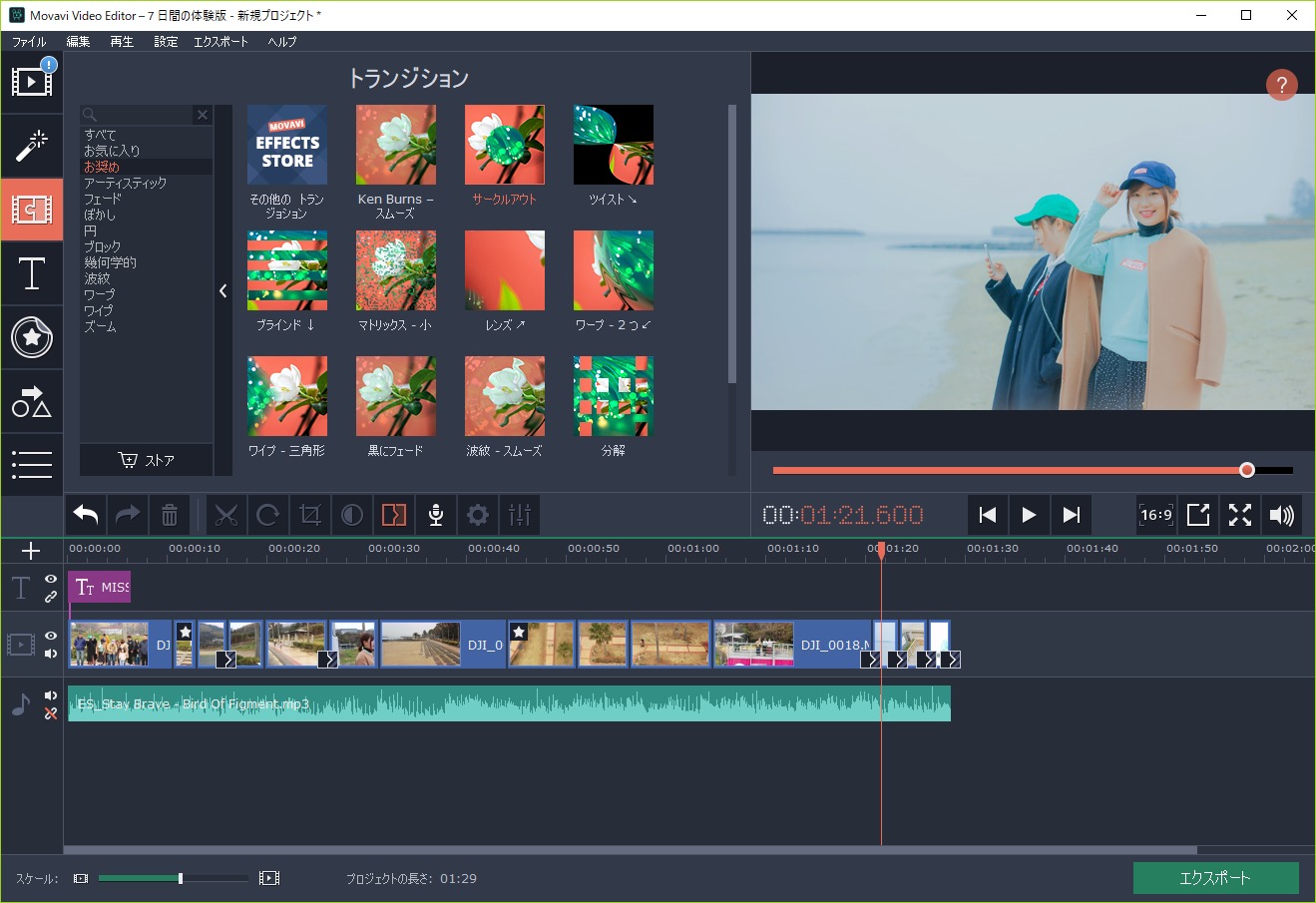
というわけで実際に使ってみました。
最近、この価格帯の動画編集ソフトを使う機会が多いのですが、変わらず直感的に編集することができます。
完成した動画はこちら!
まとめ
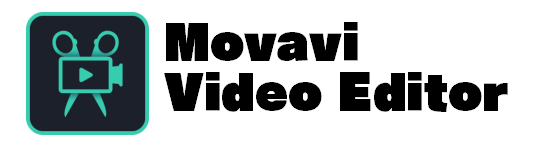
| サービス名 | Movavi Video Editor |
|---|---|
| 機能 | 動画編集ソフト |
| 対応 | Windows・Mac対応 |
| どんな人におすすめ? | 動画編集初心者向け |
| 価格 | 4700~9900円(プランによる) |
| 体験版 | あり:透かし、7日間の使用期限、全機能使用可能 |
| URL | https://www.movavi.com/jp/ |






編集長吉武穂高.png)
てつや.png)








